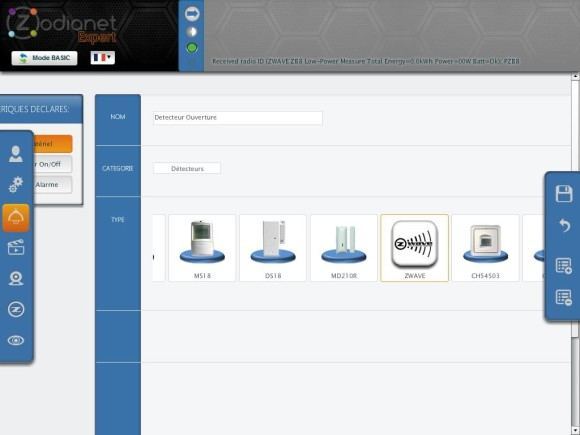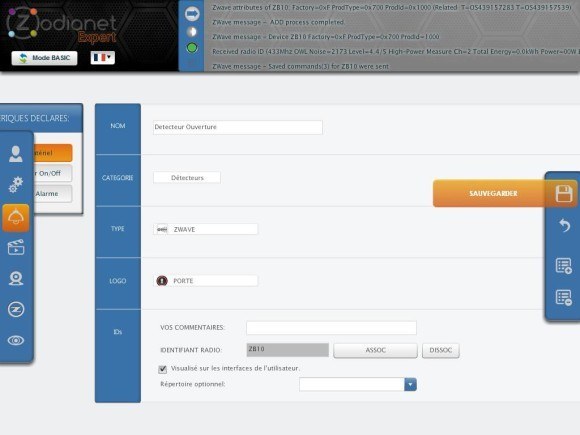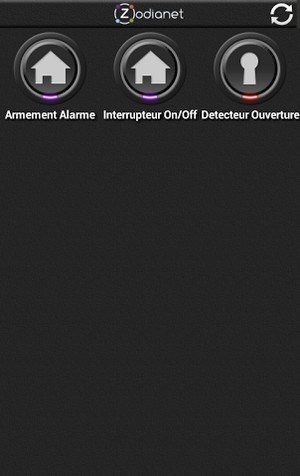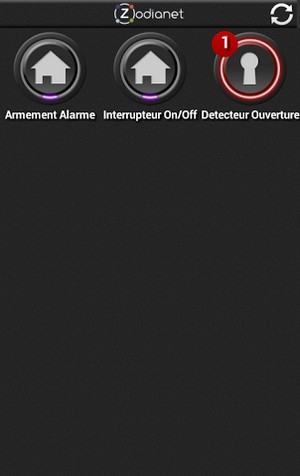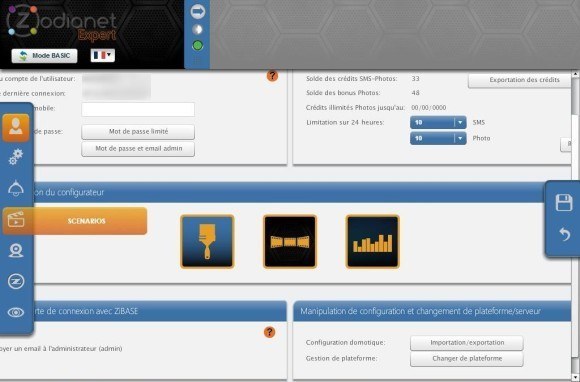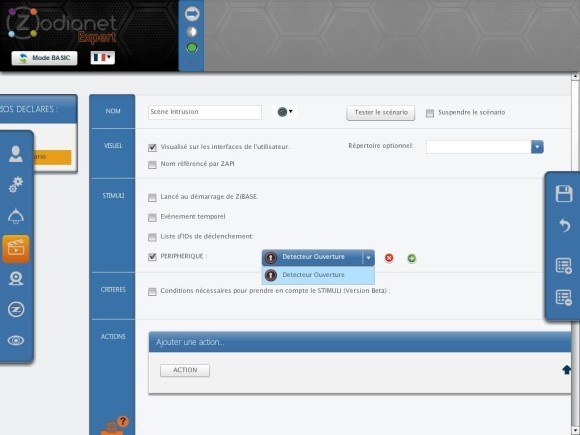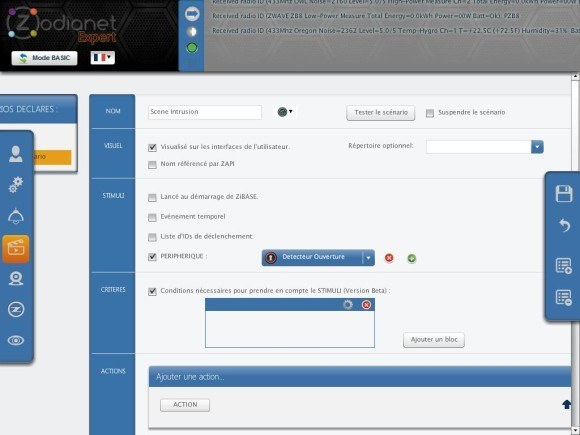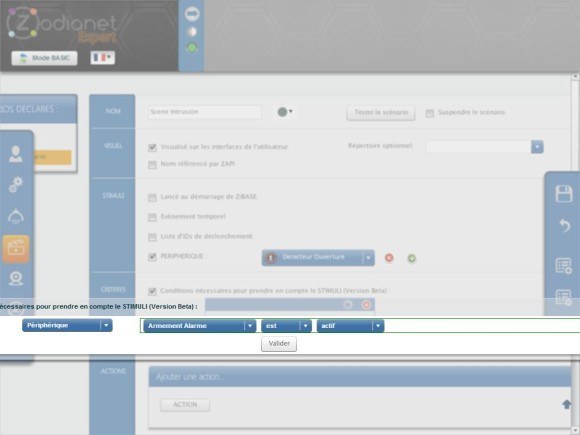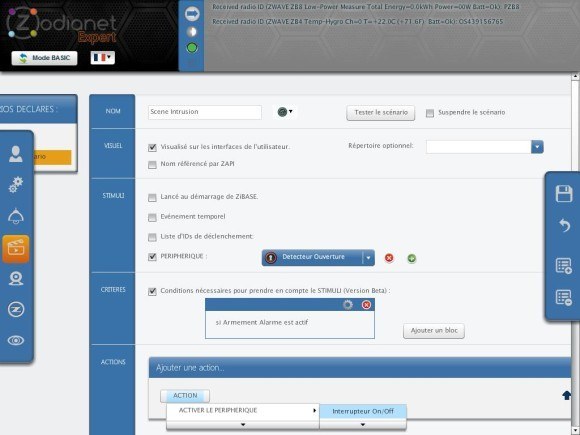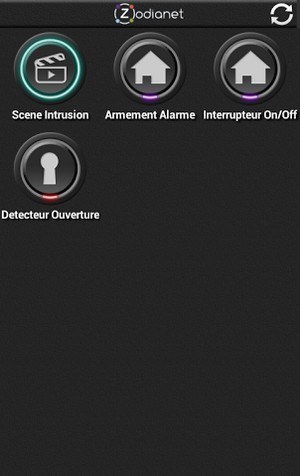La ZiBASE (ZiBASE2 et supérieur) communique avec différents protocoles domotique, notamment la technologie Z-Wave. Nous allons voir ici comment ajouter le détecteur d’ouverture Fibaro FGK (nous utiliserons celui ayant le coloris blanc, c’est-à-dire le FGK-101 mais ce guide est valable pour tout autre module FGK). Ce détecteur multifonctions permet de détecter l’ouverture et fermeture d’une porte ou d’une fenêtre, mesurer la température d’une pièce et servir d’émetteur Z-Wave.
1- Installation
Rendez-vous sur votre interface du contrôleur (en indiquant votre identifiant et mot de passe sur http://zibase.net puis en choisissant l’option « Configurateur »). Cliquez sur le bouton « Mode Expert » situé en haut à gauche de votre interface.

Vous êtes désormais dans l’interface du mode Expert. Pour ajouter votre module, cliquez sur l’onglet « Périphériques » disponible à gauche de votre interface.

Cliquez ensuite sur l’onglet « Ajouter un nouvel élément » situé à droite de votre interface.
Vous définissez le nom de votre module et sa catégorie.
Dans notre cas, il s’agit d’un détecteur d’ouverture de porte/fenêtre (vous pouvez définir le nom de votre choix). Il appartient à la catégorie « Détecteurs ». Après avoir choisi votre catégorie, vous devez sélectionner le type de détecteur. Il s’agit d’un détecteur Z-Wave, cliquez donc sur « ZWAVE ».
Sélectionnez ensuite le logo « Porte ».
Enfin, vous pouvez associer votre module avec la ZiBASE dans la rubrique « IDs » en cliquant sur le bouton « ASSOC » (si votre module a déjà été inclus dans un autre réseau Z-Wave auparavant, pensez à le supprimer pour un reset en cliquant sur « DISSOC »).
Une fenêtre apparaît en indiquant les étapes d’inclusion de votre module. Vous attendez que toutes les Leds de la face avant de votre ZiBASE s’allument pour inclure ce module.
Pour réaliser l’inclusion, vous devez maintenir enfoncé le contact anti-sabotage à l’arrière de votre module FGK-101 pendant que vous appuyez 3 fois brièvement sur le bouton d’apprentissage (le bouton d’inclusion) situé à l’intérieur du module entre la pile et l’antenne Z-Wave (si rien ne se passe, veuillez recommencer).
Une fois que votre module est détecté par votre ZiBASE, celui-ci va être configuré automatiquement.
Après avoir correctement associé votre module, un identifiant radio apparaît (dans notre cas : ZB10). Cliquez sur l’onglet « Sauvegarder » situé à droite de votre interface pour valider l’inclusion de votre module.
Votre module est désormais disponible dans l’interface de votre Zibase.
Vous pouvez visualiser si il détecte une ouverture de porte/fenêtre ou non depuis l’application mobile.
Lorsqu’une ouverture est détectée, une notification apparaît.
En cliquant sur le bouton « Détecteur Ouverture », vous visualisez la date de cette notification.
Grâce à votre module Fibaro FGK-101, vous pouvez également mesurer la température d’une pièce. Pour cela, vous connectez une sonde 1-Wire DS18B20 au bornier de votre module, plus précisément sur les entrées 1-Wire (TP et TD) et le commun (GND). Une autre fonction du module Fibaro FGK-101 est celui d’émetteur Z-Wave. Vous connectez un dispositif ayant une sortie contact sec au bornier de votre module Fibaro FGK-101, plus précisément sur l’entrée contact (IN) et le commun (GND).
Pour bénéficier de ces fonctions, vous devez impérativement inclure votre module Fibaro FGK-101 avec ces éléments connectés. Si votre module Fibaro FGK-101 était déjà inclus sans ces éléments, vous devez l’exclure en premier lieu puis ré-inclure avec les éléments (sonde DS18B20 et/ou dispositif avec sortie contact sec). Dans ce guide, nous vous expliquons uniquement l’usage de la fonction principale du module : la détection d’ouverture de porte/fenêtre. Pour plus de détails sur les autres fonctions, consultez notre guide d’utilisation du module Fibaro FGK.
2- Exemple de scénario
Votre imagination est la seule limite pour créer un scénario.
Nous allons prendre un exemple de scénario : Lorsque j’arme l’alarme, si mon détecteur d’ouverture Fibaro FGK-101 détecte une ouverture de porte, alors mon interrupteur On/Off se met sur On et active la sirène.
Nous cliquons sur l’onglet « Scenarios » situé à gauche de l’interface de notre ZiBASE (Mode Expert).
Nous cliquons ensuite sur l’onglet « Ajouter un nouvel élément » situé à droite de notre interface.
Nous pouvons désormais définir les paramètres de notre scénario.
Après avoir indiqué le nom de notre scénario, nous devons choisir notre périphérique « Détecteur Ouverture » dans la catégorie STIMULI. En effet, notre détecteur d’ouverture sera le déclencheur de l’action (cela signifie que notre scénario s’enclenche automatiquement dès la détection d’ouverture de porte).
Notre scénario s’enclenchera automatiquement lors d’une détection d’ouverture de porte mais nous ne voulons pas que cela se produise lorsque nous sommes présent. Nous devons donc armer/désarmer ce scénario pour qu’il s’enclenche automatiquement ou non.
Nous devons donc ajouter un critère en cochant l’option dans la catégorie « Critères » pour prendre en compte le déclenchement automatique du scénario. Nous cliquons ensuite sur « Ajouter Bloc ». Un bloc est disponible, nous devons cliquer sur l’icône de la « roue » situé en haut à droite de ce bloc.
Une nouvelle fenêtre apparaît permettant de choisir notre périphérique. Nous choisissons donc le périphérique « Armement alarme », les options « est » et « actif » puis nous cliquons sur « Valider ».
Notre critère est disponible. Il s’agit d’un module On/Off nommé « Armement Alarme » que nous avons précédemment ajouté dans l’interface de notre contrôleur Zibase. En mettant ce module sur ON, la sirène pourra s’activer si une ouverture de porte est détectée. En revanche, si le module est sur OFF, même si une ouverture de porte est détectée, la sirène ne s’activera pas.
Nous devons ensuite choisir notre action. Nous positionnons notre souris sur « Activer le périphérique » puis sélectionnons « Interrupteur On/Off » (qui est l’interrupteur qui active ou non la sirène).
Enfin, notre périphérique (Interrupteur On/Off) apparaît dans la catégorie « Actions », nous choisissons uniquement l’option « On », car si notre détecteur détecte une ouverture de porte, alors la sirène s’activera.
Nous cliquons sur l’onglet « Sauvegarder » à droite de l’interface pour valider notre scénario.
Notre scène apparaît désormais dans notre interface mobile avec nos modules.
Nous pouvons à tout moment armer notre alarme pour que la sirène s’active si il y a une détection d’ouverture de porte. Pour cela, il suffit simplement d’appuyer sur le bouton « Armement Alarme » et le mettre sur ON (et sur OFF pour désarmer l’alarme).
Ce détecteur d’ouverture Fibaro FGK-101 peut bien évidemment servir pour d’autres applications (permettre d’activer l’éclairage lors de l’ouverture de porte, désactiver le chauffage lors de l’ouverture de fenêtre etc).